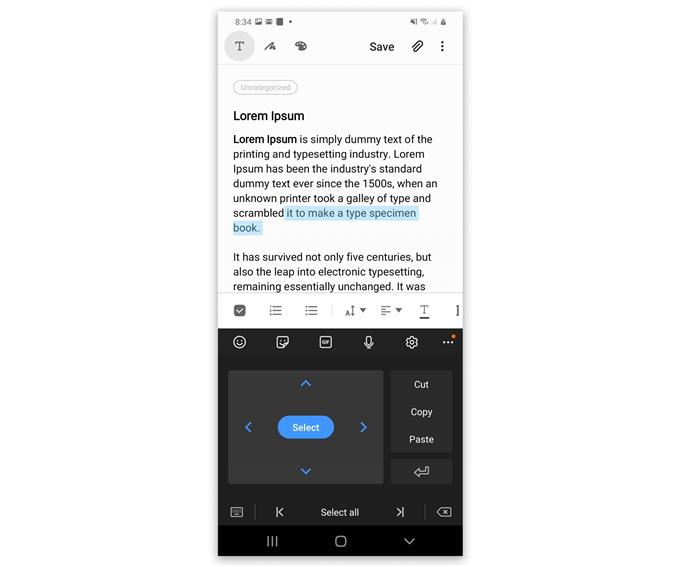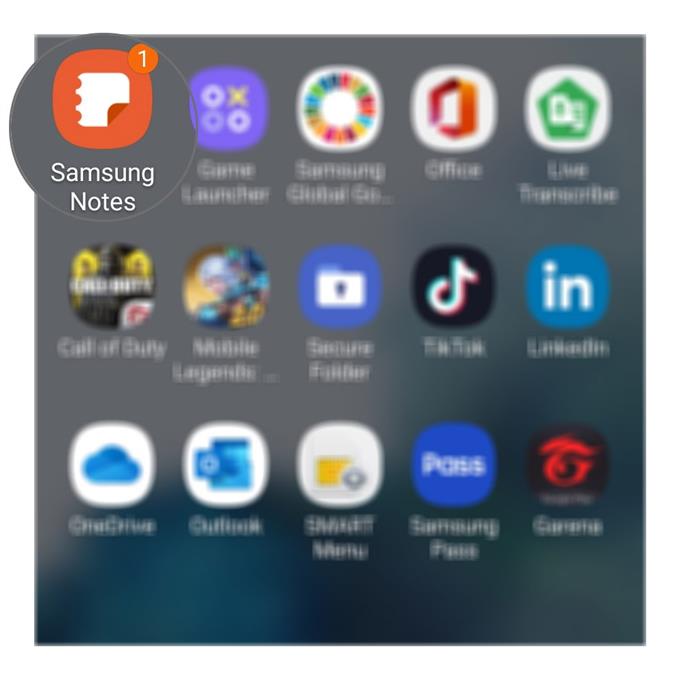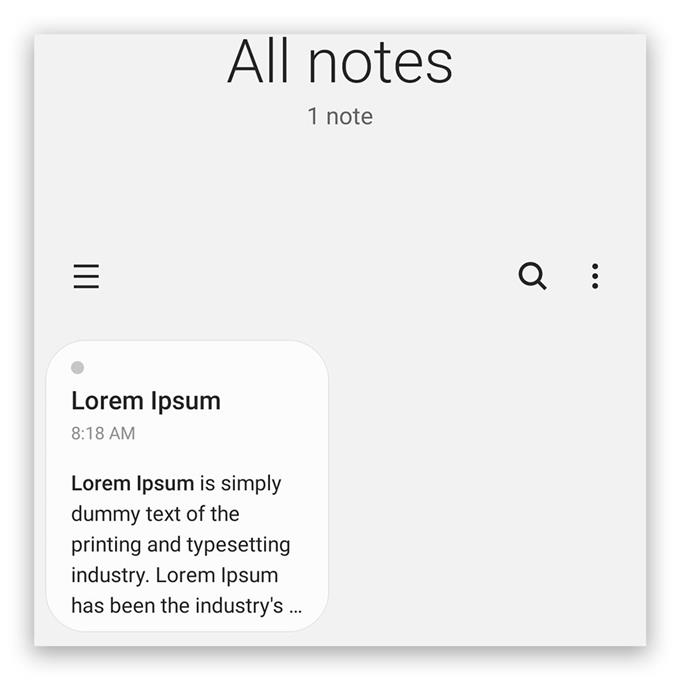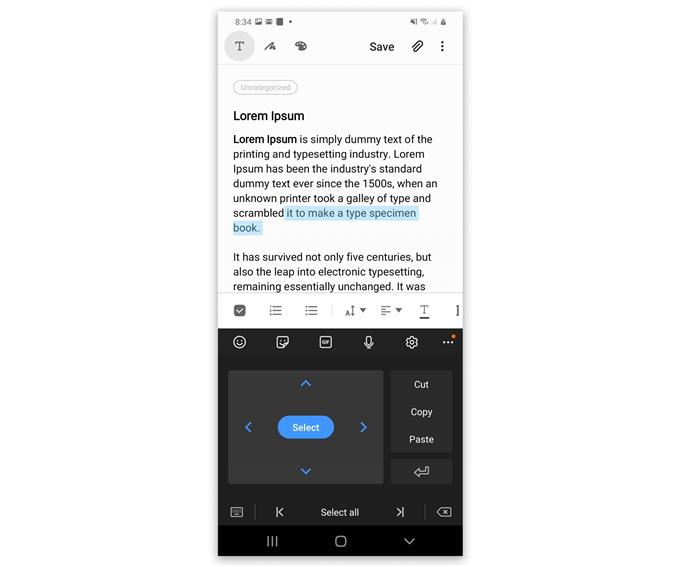Tiesitkö, että Galaxy S20 -laitteessa on tekstinkäsittelynäppäimistöominaisuus, jota voit käyttää, jotta voit valita tarkasti leikattavat tai kopioitavat tekstit?
Me kaikki tiedämme, kuinka vaikeaa on muokata tekstiä älypuhelimella, vaikka laitteella olisi iso näyttö, kuten S20. Et voi vain siirtää kohdistinta tarkasti valitaksesi kopioitavat tai siirrettävät tekstit.
Voit silti jatkaa tavallisen menetelmän käyttöä, koska Samsung ei ottanut sitä pois, ja on hyvä asia, että on uusi menetelmä, joka tekee työstäsi hieman helpompaa.
Galaxy S20: n tekstinkäsittelynäppäimistöominaisuuden käyttäminen
Tarvittava aika: 3 minuuttia
Tätä ominaisuutta voidaan käyttää tekstinkäsittelytyössä joko tekstiviestien lähettämiseen tai muistiinpanojen poistamiseen. Näin se tapahtuu Galaxy S20 -laitteellasi:
- Käynnistä sovellus.
Jotta voit käyttää näppäimistöä, sinun on avattava sovellus, jota käytät tekstinkäsittelyyn. Tässä oppaassa käytämme Samsung Notes -sovellusta.
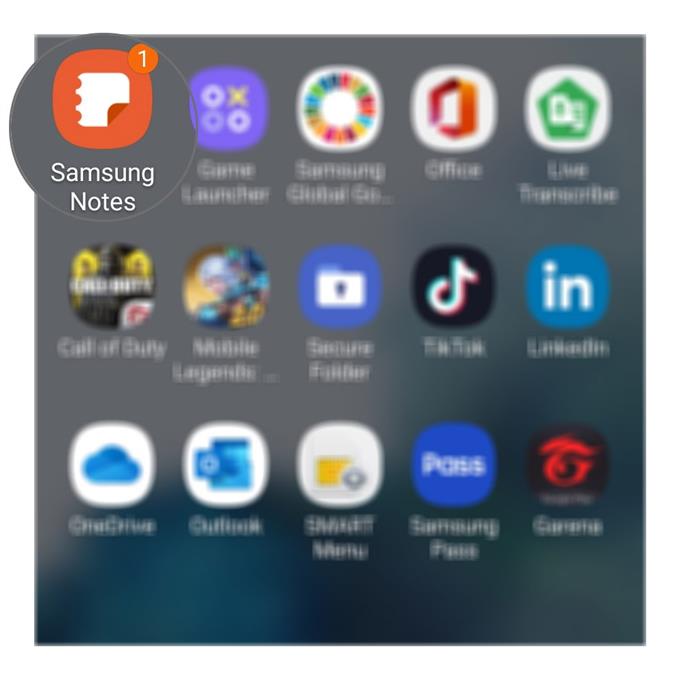
- Avaa asiakirjasi.
Kun sovellus on käynnistetty, etsi muokattavaa asiakirjaa tai ala kirjoittaa tekstiä.

- Muokkaa tekstiä.
Jos sinun on kopioitava tai siirrettävä tietty lause tai kappale, voit käyttää tavallista tapaa napauttamalla ja pitämällä sanaa, kunnes merkit näkyvät. Voit sitten vetää jokaisen merkinnän lauseen alkuun ja loppuun.
Tai voit käyttää puhelimesi uutta tekstinkäsittelyominaisuutta napauttamalla näppäimistön oikeassa yläkulmassa olevaa valikkokuvaketta ja napauttamalla Tekstin muokkaaminen.
Sijoita kohdistin kopioitavan tai siirrettävän lauseen tai lauseen alkuun, napauta Valitse ja napauta nuolta valitaksesi tekstin oikein ja kätevästi. Kun teksti on valittu, napauta Leikkaa tai Kopioi.
Aseta sitten osoitin alueelle, johon haluat liittää valitun tekstin, ja napauta Liitä.

Työkalut
- Android 10, yksi käyttöliittymä 2
tarvikkeet
- Galaxy S20
Olen melko varma, että et ehkä tunne tämän ominaisuuden tärkeyttä, varsinkin jos et käytä älypuhelinta muistiinpanojen kirjoittamiseen tai sisällön kirjoittamiseen lennossa. Mutta jos olet kirjailija tai käytät pikaviestejä usein kuin missään muussa sovelluksessa, sinun pitäisi tuntea, että tekstin muokkaaminen näyttää hiukan helpommalta.
Mutta toivon, että tämä yksinkertainen opetusohjelma on auttanut sinua tavalla tai toisella. Jos sinulla on jotain kysyttävää tai ongelmia puhelimellasi, voit aina ottaa meihin yhteyttä tai kysyä joitain kysymyksiä.
Tue myös meitä tilaamalla Youtube-kanavamme ja ottamalla käyttöön ilmoitukset. Kiitos käsittelystä.
- Galaxy S20 -ongelma matalassa äänessä puhelujen aikana [Pikaratkaisut]
- Kuinka ladata uusia fontteja, muuttaa fonttikokoa ja -tyyliä Galaxy S20: lta
- Kuinka yhdistää Galaxy S20 Windows-tietokoneeseen / kannettavaan tietokoneeseen